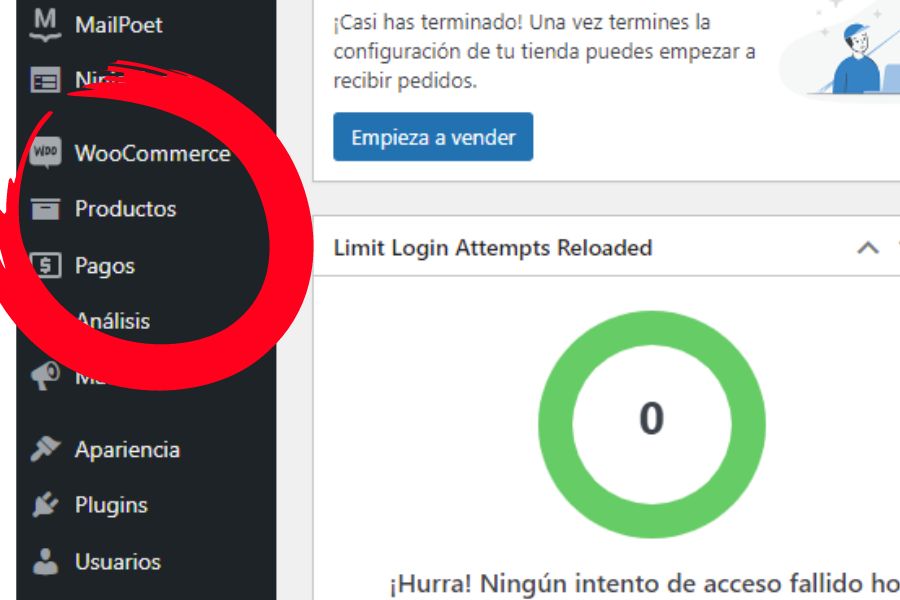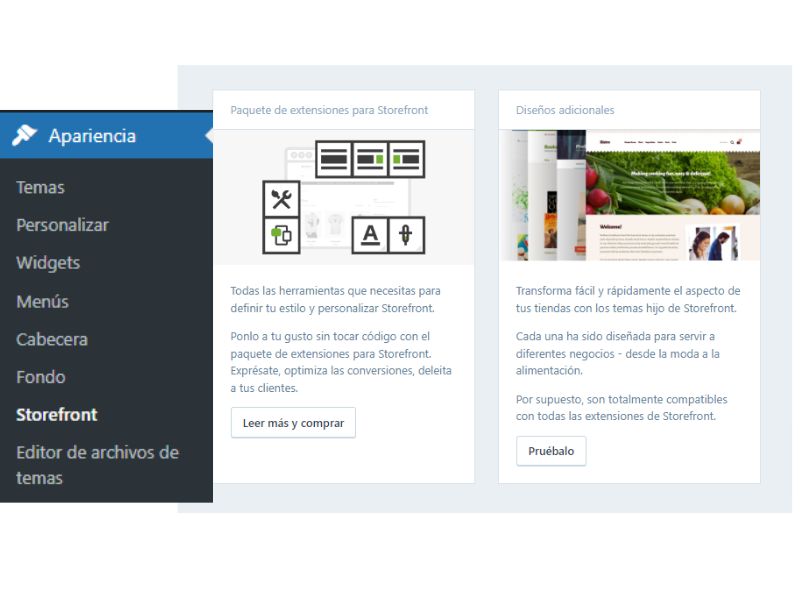En el tema de hoy vemos la gestión de imágenes en Woocommerce. Añadiremos la imagen del producto y otras complementarias para la galería del mismo.
Tamaño de imágenes Woocommerce
Las imágenes se miden y configuran en píxeles, por ejemplo, 800 x 800 píxeles. Ten en cuenta que el primer número es el ancho y el segundo es la altura.
Tipos de imágenes
WooCommerce utiliza tres tipos de imágenes de productos para diferentes lugares y propósitos:
- La imagen de producto: es la más grande y se refiere a la imagen principal o destacada en la página de detalles de un producto individual
- Las imágenes de catálogo: de tamaño mediano y aparecen en los bucles de productos, la página de la tienda, las páginas de categorías de productos, los productos relacionados, las ventas dirigidas y las ventas cruzadas.
- Las miniaturas de productos: las más pequeñas y se utilizan en el carrito, los widgets y las miniaturas de la galería (opcional) debajo de la imagen de producto individual.
Añade imágenes y galerías de productos
Añadir imágenes a los productos y galerías son opciones disponibles en el lado derecho al añadir o editar un producto en tu tienda desde WooCommerce> Productos.
Imagen de producto
La imagen del producto es la imagen principal de tu producto y se reutiliza en diferentes tamaños en tu tienda. Cuando estás creando o editando un producto, selecciona Establecer imagen del producto, en la parte derecha de la pantalla.
- Selecciona una imagen existente en tu biblioteca de medios o sube una nueva
- Elimina y edita la imagen del producto si deseas cambiarla, según sea necesario
- Añadir, eliminar y editar una imagen de un producto se realiza de la misma manera que las imágenes destacadas para entradas y páginas
Galerías del producto
Las galerías de productos muestran todas las imágenes adjuntas a un producto a través de la caja Galería del producto.
Añade imágenes a la galería de productos
Crea una galería de productos usando el mismo método usado para agregar una imagen de producto, pero usando la caja meta Galería del producto. Si te equivocas o no te gusta como queda, siempre puedes borrar, pasa el cursor por la imagen hasta que aparezca el aspa para eliminarla.
Reordena las imágenes de la galería
Las imágenes de la galería del producto se pueden reordenar fácilmente arrastrando y soltando. Simplemente reordena tus imágenes moviéndolas.
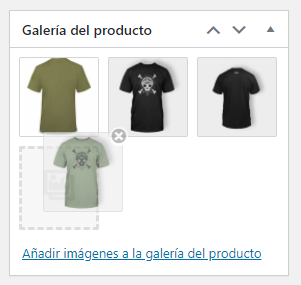
vista del cliente
Una vez que se han añadido una imagen de producto y una galería, los clientes pueden verlas en tu tienda y es posible hacer zoom para ver un primer plano de la imagen pasando el cursor sobre ella. O los clientes pueden hacer clic en la opción Lupa + en la esquina superior derecha.
Y aparece una caja de luz para que los clientes puedan ver un primer plano resaltado de la imagen sobre un fondo oscuro y, si lo hay, ver la galería como una presentación de diapositivas. Los gestos móviles táctiles también funcionan en dispositivos.
Imágenes en los productos Woocommerce paso a paso
Preguntas más frecuentes en torno a las imágenes en Woocommerce
Que es tema importante para aprovechar de la mejor forma los recursos del servidor contratado, que ya sabes que nosotros siempre recomendamos este servicio de Raiola Networks que te comparto por aquí.
Herramientas recomendadas
¿Cuál es el tamaño ideal para usar con WooCommerce?
Es recomendable un tamaño mínimo de 800 x 800 píxeles, para el ancho y alto. Esto es lo ideal para la imagen principal / destacada, la imagen del catálogo y la imagen en miniatura. Las imágenes que son más grandes son incluso mejores, especialmente si vende artículos con muchos detalles.
Es posible utilizar imágenes de menor resolución. Sin embargo, tus imágenes son una herramienta clave para vender y promover tus productos y servicios en línea, por lo que deben ser de alta calidad.
¿Qué pasa si olvidas establecer un tamaño de imagen?
WooCommerce establece automáticamente un tamaño para ti y genera imágenes para que los clientes la vista pública.
Las imágenes se ven borrosas o confusas, ¿cómo se arregla?
Echa un vistazo a: Corregir imágenes de productos borrosos.
¿Qué es la caja de luz en WooCommerce?
La caja de luz es una función que abre tu imagen o imágenes contra un fondo oscuro, iluminándolas con una luz, similar a una caja de luz de fotos de la vida real.
Y hasta aquí hemos llegado con el tema de la gestión de imágenes en Woocommerce, seguimos con las categorías de producto.